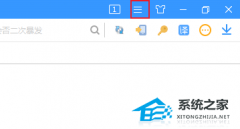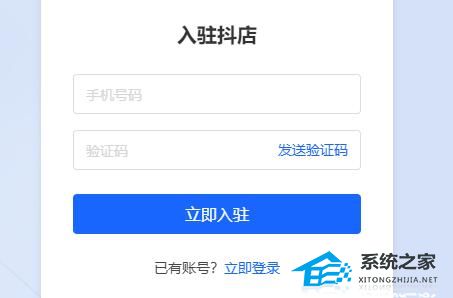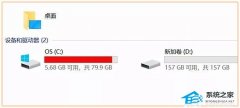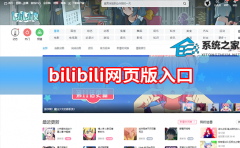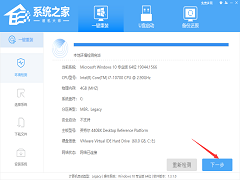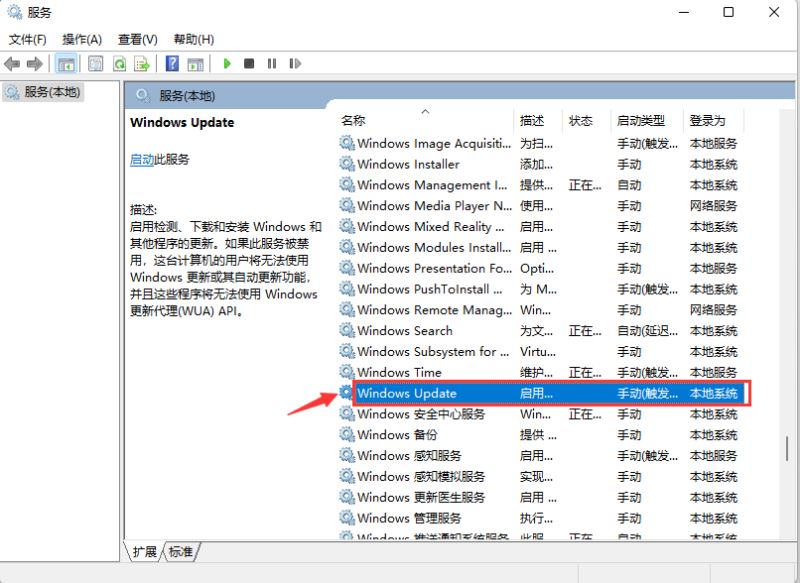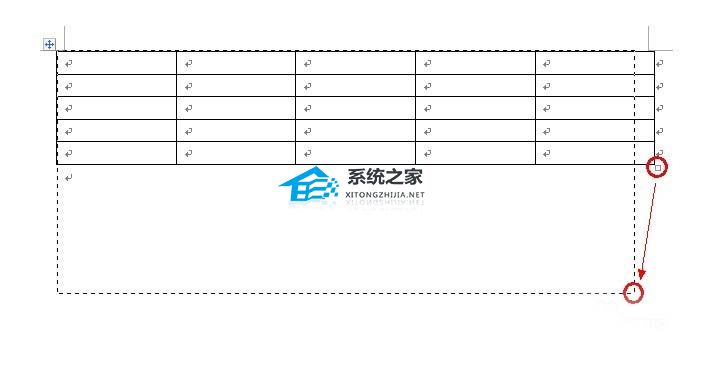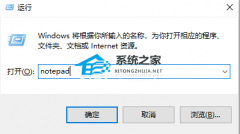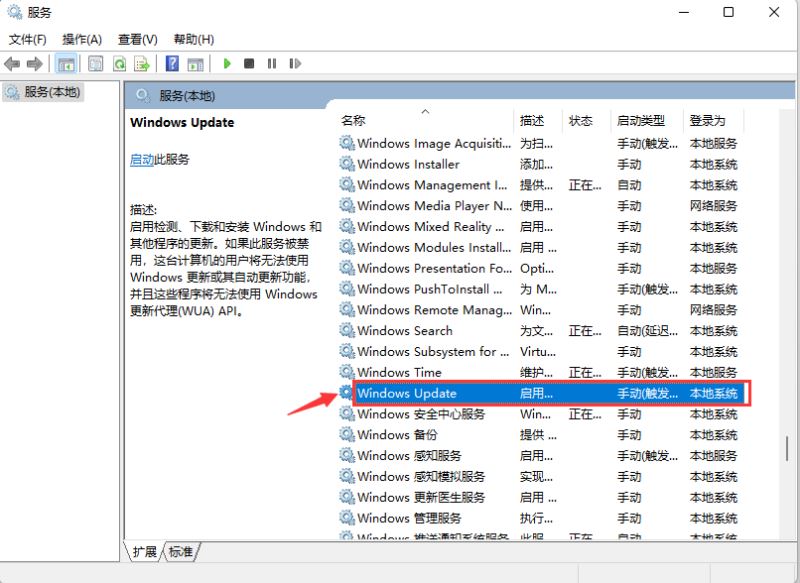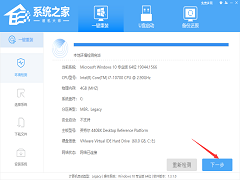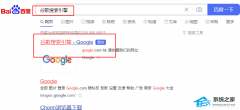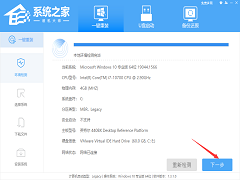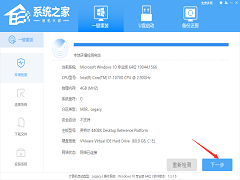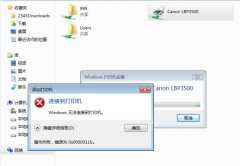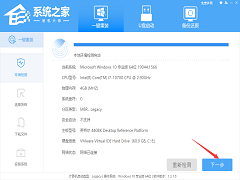怎么将Win8升级Win8.1系统?(Win8升级Win8.1系统的方法)
[来源:未知 作者:yunchun 发表时间:2023-03-17 08:50 阅读次数:]|
用过Win8的用户都知道,Win8没有开始菜单的,所以用起来很是不习惯。然而Win8.1系统增加了不少新功能,最重要的还是恢复了开始菜单。所以很多人想升级到Win8.1系统,但是不知道这么升级到Win8.1系统。怎么办?现在在下就和大家说一下Win8升级Win8.1系统的方法吧! 步骤如下: 1、进入系统后首先出现的是Windows 8 Metro界面,点击应用商店。 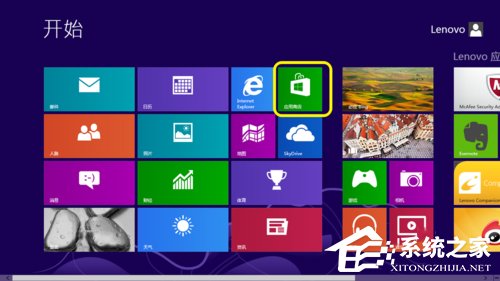 2、进入应用商店后第一个出现的就是免费更新到Windows 8.1。  3、如果没有这个更新出现,需要安装KB2871389的更新,如果使用 Windows更新来获取自动更新,将自动下载和安装 KB2871389。如果已关闭自动更新,或者你使用尚未下载自动更新的新电脑,可以转到 Windows 更新并手动安装 KB 2871389。 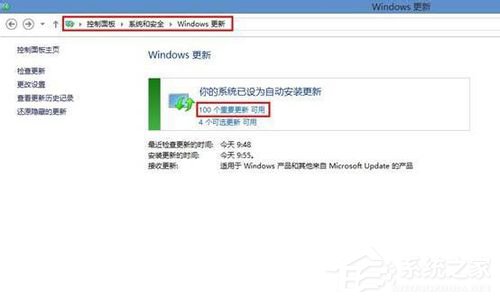 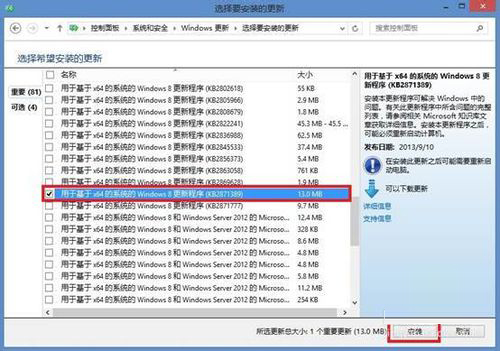 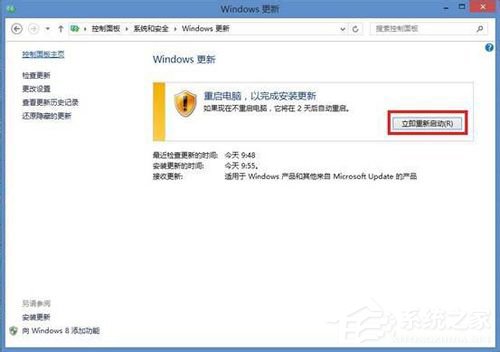 4、点击Windows 8.1更新后再点击下载 。 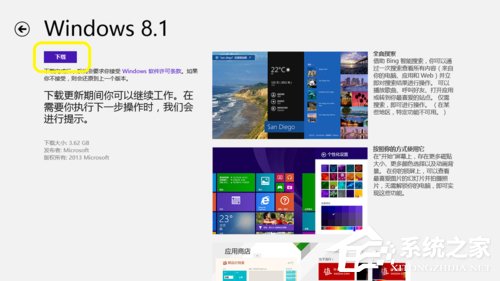 5、点击下载后就能看见Windows 8.1开始进行更新,当然这段时间会比较长。 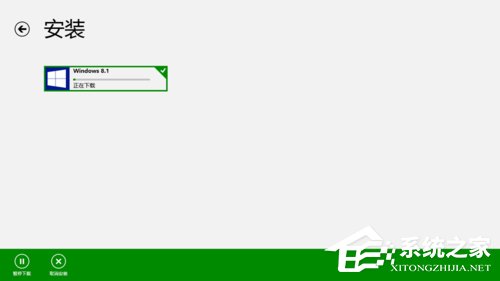 6、Windows 8.1的更新下载并安装后会提示重启电脑。 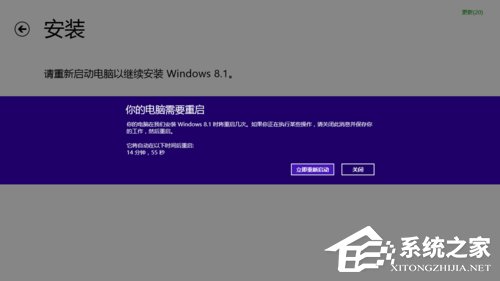 7、重启电脑后,计算机会开始进行配置,当配置完成后进入系统我们可以发现桌面上原来的“计算机”已经变更为“这台电脑”。点击“这台电脑”的属性可以看见Windows 8.1更新完成。 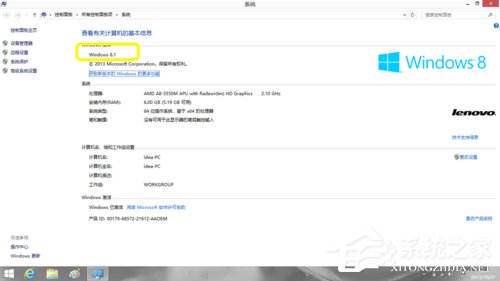 Win8升级Win8.1系统的方法就给各位详细介绍到这里了;你也想把系统升级到Win8.1,但又不知道怎么将它升级到Win8.1的,那不妨试一下上述的方法吧! |
Tags:
责任编辑:永春小孩相关文章列表
- 发表评论
-
- 最新评论 进入详细评论页>>